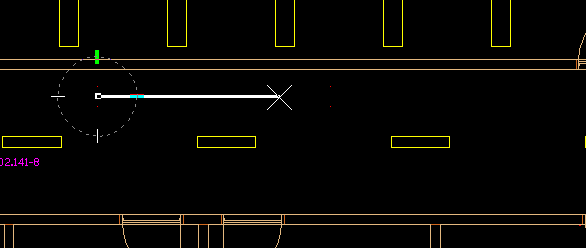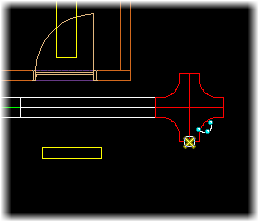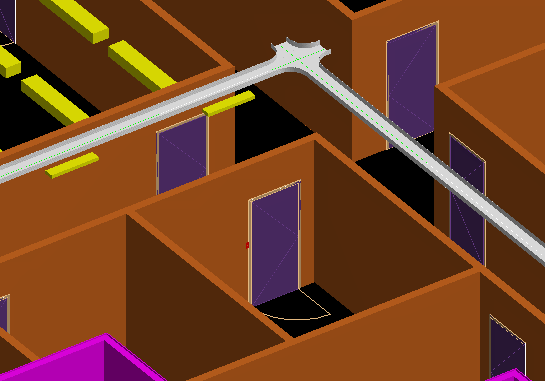如何创建桥架
此任务详细介绍如何创建简单的桥架。
-
选择
 (桥架)。
此操作将打开桥架对话框。
(桥架)。
此操作将打开桥架对话框。
- 首先,选择桥架系统并设置样式和尺寸标注,以完成桥架设置。 选中变量可创建灵活的用户定义大小的桥架组件。通过单击最后一个数据点,可定义桥架长度。
- 单击插入。 桥架对话框将会消失。焦点将在绘图视图中移动。
-
单击绘图中的某个数据点。
此操作将定义桥架系统的起始点。桥架几何图形将显示在与电缆系统设置对应的视图中。方位取决于光标位置和角度设置。然后移动鼠标,可定义桥架的旋转角度。
再次单击数据点。系统将创建桥架系统的第一部分。箭头指示下一段桥架的位置。此外,桥架对话框将重新显示。
- 现在,放置零件 (Place Part) 下拉菜单更改为附加零件 (Append Part)。 单击插入可将更多部分添加到桥架系统。
- 在最下方的下拉菜单中选择不同的桥架组件。 在以下示例中,跨越管将添加到桥架。
- 要在跨越管上向下附加另一条直线,请单击选择连接 (Select Connection)。 现在,跨越管上的箭头指向下方,指示该直线新的接线点。
- 下一步,单击插入。 此时便会添加直线。
- 重复上述步骤以添加另一条直线。 另一个变量直线将添加到走廊的末尾。